Aceptar o rechazar un proyecto para exportar a ERP
Objetivo
Aceptar o rechazar un proyecto que se ha enviado a la herramienta Integraciones ERP para que lo acepte un aprobador de contabilidad.
Contexto
Después de enviar un proyecto a su herramienta Integraciones ERP, un aprobador contable designado tiene la opción de aceptarlo o rechazarlo para exportarlo a su sistema ERP.
Temas a considerar
- Permisos de usuario necesarios:
- Los requisitos, requisitos previos y limitaciones variarán según el sistema ERP con el que esté integrada su cuenta de Procore. Consulte Cosas que debe saber sobre su integración de ERP para obtener más detalles.
Pasos
Revisar proyectos en la lista "Listo para exportar"
- Vaya a la herramienta Integraciones ERP de la empresa.
Notas:- Si el proyecto no aparece en esta pestaña, consulte ¿Por qué mi proyecto de Procore no se ve en la herramienta Integraciones ERP?
- Haga clic en la pestaña Trabajos.
- En Filtros, haga clic en Listo para exportar.
- Continúe con una de las siguientes opciones:
Aceptar el proyecto
- Revise la información del proyecto en la pestaña Trabajos.
Nota: Para ver la información del proyecto con más detalle, haga clic en el hipervínculo en el campo "Nombre del proyecto". Debe tener permisos de acceso al proyecto para usar este hipervínculo.
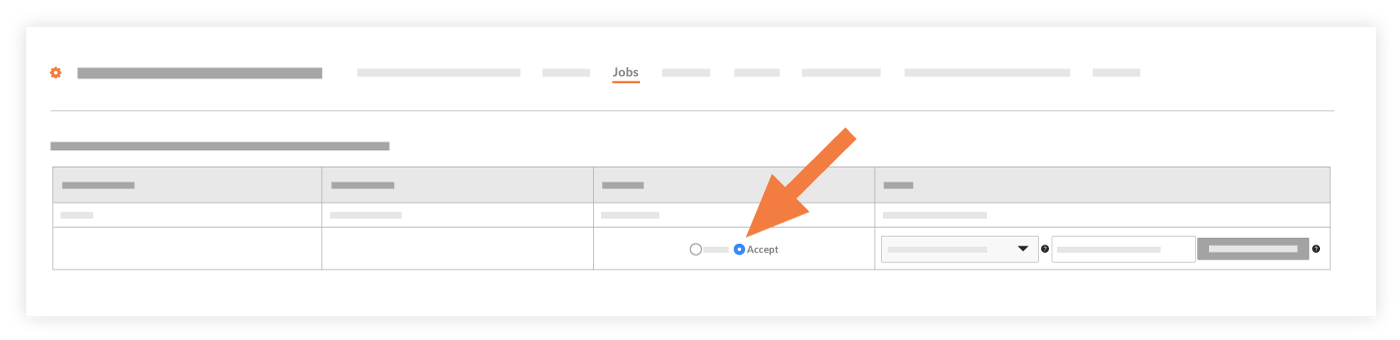
- Elija Aceptar.
- Introduzca el ID de trabajo de integración de ERP en el cuadro que se proporciona.
- Campo opcional: introduzca el ID de subcuenta si la función de ID de subcuenta está habilitada en su sistema ERP.
- Campo opcional: introduzca el ID de plantilla si desea asignar un ID de plantilla al proyecto en su sistema ERP.
- Haga clic en Exportar a ERP.
Nota: Si el proceso de exportación se realiza correctamente, el sistema mueve los proyectos de la lista "Proyectos en Procore no sincronizados con ERP" a la lista "Proyectos sincronizados". Para ver esta lista, haga clic en Sincronizado en el menú "Filtros".- OR
- Si el proceso de exportación falla, aparecerá un mensaje de error. El sistema también mueve los proyectosde la lista "Proyectos en Procore no sincronizados con ERP" a la lista "Proyectos en Procore que no se sincronizaron con ERP". Para ver esta lista, haga clic en Error al sincronizar en el menú "Filtros".
Un usuario con acceso a su sistema ERP ahora puede verificar la exportación.
Rechazar el proyecto
- Revise la información del proyecto en la pestaña Trabajos.
Nota: Para ver la información del proyecto con más detalle, haga clic en el hipervínculo en el campo "Nombre del proyecto". Debe tener permisos de acceso al proyecto para usar este hipervínculo. - Elija Rechazar.
- Introduzca un breve comentario para explicar por qué se rechazó el proyecto en el campo Introducir un comentario (opcional) .
- Haga clic en Rechazar.
El sistema envía una notificación automática por correo electrónico con el asunto "Notificación de rechazo del proyecto ERP" a la persona que creó el compromiso y a cualquier usuario designado como aprobador de contabilidad en el proyecto. Procore elimina el proyecto de la lista "Listo para exportar" y lo devuelve a un estado editable en la herramienta Administrador del proyecto, para que el usuario pueda realizar la corrección y luego volver a enviar el proyecto a la herramienta Integraciones ERP para que un aprobador de contabilidad lo acepte.

